iOS 8がファミリー共有を導入する前の暗い時代、子供たちが車の中で機嫌が悪くなったとき、一方の親はもう一方の主なプレイリストにアクセスできませんでした。iTunes、App Store、iBooks での購入に加え、家族の写真ライブラリやカレンダーなどを最大 6 人で共有できるようになりました。いくつかの障害を回避すれば、セットアップは簡単です。知っておくべきことはこれだけです。
ファミリー共有の仕組み
グループ内の全員が各自のアカウントを通じて購入したコンテンツを共有できますが、各人は主催者として自分のアカウントに対する権限を保持します。主催者は、誰かを親/保護者として指定することで、そのアカウント内である種の副司令官の地位を付与できます。子供のアカウントはトーテム ポールの最下位にあります。クレジット カードに直接関連付けることはできないため、すべての購入は主催者のアカウントを通じて行われます。お子様のアカウントで「購入を依頼」機能がオンになっている場合、グループの主催者および親/保護者として指定された人は、お子様が何かを購入しようとすると自分のデバイスにアラートを受信し、担当者が承認または不承認を決定できるようになります。購入が完了する前に。
入門
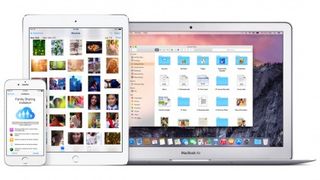
iPhone、iPad、またはiPod touchでのファミリー共有にはiOS 8 が必要です。iOSデバイスをセットアップするには、[設定] > [iCloud] > [ファミリー共有のセットアップ] に移動します。機能の概要を簡単に説明します。読み終わったら、「始める」をタップします。いくつかの画面でオーガナイザーとしての役割が説明され、Apple ID にクレジット カードを追加するように求められます (まだ追加していない場合)。ファミリー共有に子供を追加する予定がある場合、デビット カードは役に立ちません。デビット カードは未成年者に提供される可能性があるため、Apple はあなたが成人であることを証明するためにクレジット カードを要求します。しかし!必要に応じて、お子様をグループに追加した後、デビット カードに切り替えることができます。
Mac を使用してファミリー共有を設定するには、まずOS X Yosemiteを使用していることを確認してから、「システム環境設定」を開いて「iCloud」をクリックします。次に、左側の列にある「ファミリーのセットアップ」ボタンをクリックし、画面上の指示に従います。(注: 最初のプロセスを完了すると、[ファミリーの設定] ボタンが [ファミリーの管理] に変わります。)
メンバーの追加
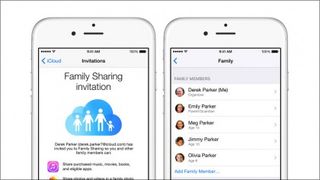
iOS 8 では、共有する家族のリストは、[設定] > [iCloud] > [ファミリー] で簡単に管理できます。新しいメンバーは、 「ファミリーメンバーを追加」をタップしてメールアドレスを入力するだけで追加できます。子供を追加する場合は、「子供用の Apple ID を作成する」をタップして、子供用の iCloud 電子メール アカウントとパスワードを設定します。Mac では、[設定] > [iCloud] > [ファミリーの管理] に移動し、左下隅にある + ボタンをクリックします。
以上です!
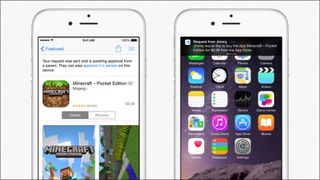
これで、ファミリー共有用のグループが設定されました。お子様のデバイスに制限を設けて、R 指定の映画や露骨な歌詞のある曲などの不快なコンテンツへのアクセスを禁止することを検討するとよいでしょう。(これを行うには、お子様のデバイスで [設定] > [一般] > [制限] にアクセスします)。iTunes、iBooks、または App Store を通じて行われた購入を非表示にして、共有する相手にも表示されないようにすることもできます。ファミリー共有でできることすべての詳細については、Apple の公式ページ(新しいタブで開きます)をご覧ください。
何度も何かを購入することなく、家族のすべてのコンテンツにアクセスして楽しんでください。
